Группа компаний арти
Корпоративный портал:
часть 3
часть 3
В третьей части научимся работать с разделами "Задачи" и "Проекты".
Раздел "Задачи"
Задачи – функционал, который помогает организовать работу в команде.
С помощью задач сотрудники планируют свою работу, а руководители могут следить за эффективностью отдела и управлять проектами и процессами.
С помощью задач сотрудники планируют свою работу, а руководители могут следить за эффективностью отдела и управлять проектами и процессами.
Раздел «Задачи» состоит из подразделов:
- «Мои задачи» – задачи, в которых Вы - Исполнитель;
- «Порученные мной» - задачи, в которых Вы - Автор;
- «Контролируемые мной» – задачи, в которых Вы – Контролёр;
- «Все задачи» – все выше перечисленные задачи;
- «Повторяющиеся задачи» - задачи созданные с настройкой «Повторение».
1 | Создание задачи
Чтобы создать новую задачу кликните на зеленую кнопку "Создать" над списком текущих задач. Откроется страница создания.
1 - Название задачи
2 - Описание задачи
3 - Отметки "Высокая важность" (индикатор высокой важности) и "КФД" (индикатор конфиденциальной информации в задаче)
4 - Требуемая дата исполнения
5 - Исполнитель задачи. Контролера автоматически определит система
6 - Если вы знаете отдел исполнителя, то выбрав его, система предложит использовать существующие шаблоны. Это сэкономит время на создание задачи
7 - Можно добавлять чек-листы, чтобы исполнитель мог фиксировать прогресс выполнения задачи
8 - Задача имеет цикличность? Можно настроить повторение и система будет автоматически создавать задачи по указанным параметрам
2 - Описание задачи
3 - Отметки "Высокая важность" (индикатор высокой важности) и "КФД" (индикатор конфиденциальной информации в задаче)
4 - Требуемая дата исполнения
5 - Исполнитель задачи. Контролера автоматически определит система
6 - Если вы знаете отдел исполнителя, то выбрав его, система предложит использовать существующие шаблоны. Это сэкономит время на создание задачи
7 - Можно добавлять чек-листы, чтобы исполнитель мог фиксировать прогресс выполнения задачи
8 - Задача имеет цикличность? Можно настроить повторение и система будет автоматически создавать задачи по указанным параметрам
9 - Задачу можно прикрепить к проекту. Статус проекта должен быть "В работе"
10 - Возможность добавления файла к задаче
10 - Возможность добавления файла к задаче
2 | Просмотр задачи
Чтобы посмотреть задачу, нужно кликнуть на неё в общем списке "Задач". Откроется страница просмотра.
1 - Текущий статус задачи и срок на исполнение
2 - Начать работу с задачей
3 - Перевести задачу в уточнение. Например, требуется какая-то дополнительная информация по исполнению данной задачи. Время, которое задача числилась в статусе "Уточнение" автоматически добавится к требуемой дате исполнения.
4 - Сроки задачи: создание, требуемая дата исполнения, дата выполнения и т.д.
5 - Перенести срок исполнения и/или изменить исполнителя
6 - Описание задачи
7 - Работа с задачей: добавленные файлы/комментарии, история изменений и т.д.
2 - Начать работу с задачей
3 - Перевести задачу в уточнение. Например, требуется какая-то дополнительная информация по исполнению данной задачи. Время, которое задача числилась в статусе "Уточнение" автоматически добавится к требуемой дате исполнения.
4 - Сроки задачи: создание, требуемая дата исполнения, дата выполнения и т.д.
5 - Перенести срок исполнения и/или изменить исполнителя
6 - Описание задачи
7 - Работа с задачей: добавленные файлы/комментарии, история изменений и т.д.
3 | Подтверждение выполнения задачи
Инициатор должен подтвердить выполнение задачи. При статусе задачи "Выполнено" инициатор может завершить или отправить задачу на доработку.
При нажатии "Доделать" задача возвращается исполнителю.
При нажатии "Завершить" необходимо проставить исполнителю оценки за качество и скорость выполнения задачи.
При нажатии "Доделать" задача возвращается исполнителю.
При нажатии "Завершить" необходимо проставить исполнителю оценки за качество и скорость выполнения задачи.
4 | Задача просрочена
Если задача не была выполнена в срок, система присваивает статус просрочки и будет подсвечиваться определенным индиатором.
Инициатор может отменить просрочку при любом статусе задачи. Чтобы отменить просрочку нужно нажать на "Отменить просрочку". Система автоматически переведет задачу в соответствующий статус.
Если Вы отменяете просрочку в активном статусе задачи (Новая, В работе, Уточнение, Доделать), необходимо также изменить требуемый срок исполнения. Иначе через 10 минут задача снова перейдёт в статус "Просрочено".
Инициатор может отменить просрочку при любом статусе задачи. Чтобы отменить просрочку нужно нажать на "Отменить просрочку". Система автоматически переведет задачу в соответствующий статус.
Если Вы отменяете просрочку в активном статусе задачи (Новая, В работе, Уточнение, Доделать), необходимо также изменить требуемый срок исполнения. Иначе через 10 минут задача снова перейдёт в статус "Просрочено".
Индикатор просрочки
Раздел "Проекты"
Раздел "Проекты" позволяет объединять связанные между собой задачи и хранить всю информацию в одном месте.
С помощью этого раздела организовывайте совместную работу разных отделов или сотрудников над одним проектом. Создавайте отдельные задачи с фиксированным сроком исполнения, обменивайтесь файлами и комментариями.
С помощью этого раздела организовывайте совместную работу разных отделов или сотрудников над одним проектом. Создавайте отдельные задачи с фиксированным сроком исполнения, обменивайтесь файлами и комментариями.
1 | Создание проекта
После нажатия "Создать черновик" откроется страница создания проекта, где нужно будет внести название, выбрать договор (при наличии), сделать описание и указать плановый срок реализации.
2 | Просмотр проекта
1 - Начать работу с проектом, редактировать, отменить или удалить
2 - Текущий статус проекта
3 - Описание проекта и сроки реализации
4 - Добавить участников проекта
Перед тем, как начать создание задач и т.д. необходимо начать работу по проекту, кликнув "Начать работу" (пункт 1).
2 - Текущий статус проекта
3 - Описание проекта и сроки реализации
4 - Добавить участников проекта
Перед тем, как начать создание задач и т.д. необходимо начать работу по проекту, кликнув "Начать работу" (пункт 1).
3 | Работа с проектом
1 - Изменение статуса проекта
2 - Шкала выполнения проекта на основании статусов созданных задач проекта
3 - Текущие участники проекта и выполняемых задач
4 - Переход во вкладку с задачами в данном проекте
2 - Шкала выполнения проекта на основании статусов созданных задач проекта
3 - Текущие участники проекта и выполняемых задач
4 - Переход во вкладку с задачами в данном проекте
Во вкладке "Задачи" можно создать новую или прикрепить существующую.
Ниже будет отображаться список задач, выполняемых в рамках этого проекта.
Когда все задачи по проекту будут завершены, проект можно завершить.